本站提供的 Adobe Acrobat Pro 2020破解版 是一款十分功能强大的PDF专用工具,专为每一个客户给予一个方便快捷的PDF应用方法,随时都能让每一个人近在咫尺,在电脑屏幕上轻轻松松开启PDF文档,常规体检全新升级的建立与编写。Adobe Acrobat Pro 2020永久激活版给予了丰富多彩的菜单栏能够应用随时随地查询、打印出、评价,乃至能够将自身的PDF文档共享为自己的盆友,让PDF融进社交媒体。
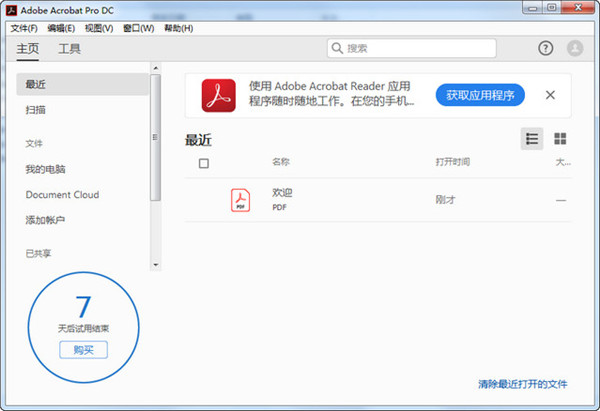
Adobe Acrobat Pro 2020汉化版拥有更为智能化的应用方法,如果你建立PDF文档的情况下,不仅可以将自身的照片导进在PDF里边,还能在这儿感受不一样的编写、签定、共享资源、维护、检索等方法,让客户体验全新的PDF应用。
Adobe Acrobat Pro 2020无法编辑PDF怎么办
问题:无法在 Acrobat 中编辑 PDF
您无法编辑 PDF 文件。
无法使用以前可访问的 PDF 工作流程,如导出、创建 PDF、合并等。
尽管购买了正版 Acrobat,系统仍会提示您重新订阅。
或者,会在计算机上看到以下屏幕。
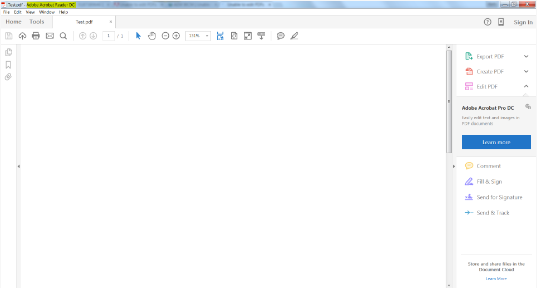
当您在 Adobe Reader DC 中,而不是在 Adobe Acrobat DC(用于编辑 PDF 文件)中打开 PDF 文件时,可能会出现这些问题。
注意:
如果 PDF 文件受密码保护,您必须具有文档打开密码和更改权限密码才能编辑 PDF/PDF 包。请参阅本文档,以了解更多信息。
请注意,也可通过其他方式为 PDF 提供安全保护。例如,PDF 所有者可以通过数字证书为 PDF 提供安全保护。要打开这些安全的 PDF,您需要在计算机上安装数字证书。请参阅本文档,以了解更多信息。
解决方案
解决方案 1:确保您的计算机上安装了 Acrobat DC
如果您的计算机上未安装 Acrobat,并拥有有效的 Acrobat 订阅,则使用此链接下载并安装 Acrobat DC。
对于 Acrobat 的早期版本,请使用此链接。
如何确定计算机上是否安装了 Acrobat?
在 Windows 上:按 Windows 键 + R 打开“运行”对话框,在“打开”字段中键入“Acrobat”,然后单击确定。
在 Mac 上:在 Spotlight 中键入“Acrobat”。
解决方案 2:在您的计算机上,将 Acrobat DC 设置为默认的 PDF 所有者
如果同时安装了 Acrobat DC 和 Reader DC,则将 Acrobat DC 设置为默认的 PDF 查看程序。请执行下列步骤。
适用于 Windows 7/Windows 8 的步骤:
启动 Acrobat DC/XI Pro/XI Std。您可以在“帮助”菜单中确定安装的版本。
选择“编辑”>“首选项”。
在“首选项”对话框的左侧选项中,选择“一般”。
选中选择作为默认 PDF 处理程序选项。
单击确定。
关闭 Acrobat,然后双击任何 PDF 文件即可在 Acrobat 中将其打开。
适用于 Windows 10 的步骤:
右键单击 PDF 文件的缩览图,然后单击属性。
在该文件的“属性”对话框中,单击更改。
选择“Adobe Acrobat”,然后单击确定。
在“属性”对话框中,单击确定。
Adobe Acrobat Pro 2020快速创建PDF文件
使用 Acrobat 菜单命令将文件转换为 PDF
1.在 Acrobat 的“文件”菜单中,选择创建 > 从文件创建 PDF。
2.在“打开”对话框中,选择您要转换的文件。您可以浏览所有文件类型,也可以在文件类型下拉菜单中选择某个特定类型。
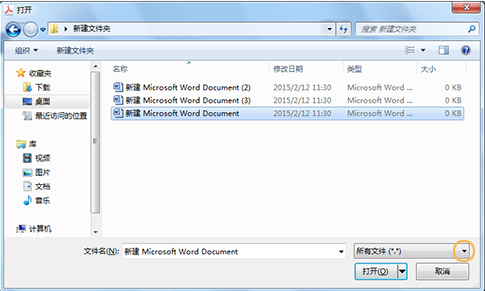
3.或者,如果要将图像文件转换为 PDF,可以单击设置以更改转换选项。可用选项的差别取决于文件类型。
注意:如果您选择所有文件作为文件类型,或者没有转换设置可用于选定的文件类型,设置按钮将不可用。(例如,对于 Microsoft Word 和 Microsoft Excel 文件,“设置”按钮不可用。)
4.单击打开以将文件转换为 PDF。
根据所转换的文件类型,会自动打开创作应用程序,或显示进度对话框。如果文件用的是不支持的文件格式,一条消息出现,告知您该文件无法被转化为 PDF。
5.当新 PDF 打开后,选择文件 > 保存,或选择文件 > 另存为,然后为 PDF 选择名称和位置。
注意:当命名要进行电子分发的 PDF 时,请限制文件名长度为八个字符(没有空格)并包含 .pdf 扩展名。此操作可确保电子邮件程序或网络服务器不会截断文件名,PDF 能按预期打开。
使用拖放操作创建 PDF
如果文件大小和输出质量间的平衡不重要,则本方法最适用于简单的小文件,如小的图像文件和纯文本文件。您可将本技术用于其它许多文件类型,但在处理过程中无法调整任何转换设置。
1.在 Windows Explorer 或 Mac OS Finder 中选择一个或多个文件的图标。
2.将该文件图标拖移到应用程序图标上。或(仅 Windows)将文件拖放到打开的 Acrobat 窗口。
如果一条消息显示告知该文件无法用 Acrobat 打开,则该文件类型无法通过拖放方法转换为 PDF。为该文件使用其它的一个转换方法。
注意:您也可通过将 PostScript 和 EPS 文件拖放到 Acrobat 窗口或 Acrobat 应用程序图标上,来将这些文件转换为 PDF。
3.保存 PDF 文档。
注意:(仅限 Windows)您也可以在 Windows 资源管理器中右键单击文件,然后选择转换为 Adobe PDF。
将剪贴板内容转换为 PDF
您可以基于在 Mac OS 或 Windows 上的应用程序中复制的文本和图像创建 PDF。
1.捕捉剪贴板中的内容:
使用应用程序中的“复制”命令。
按 PrintScreen 键 (Windows)。
使用“抓取”实用程序(应用程序 > 实用程序 > 抓取),然后选择编辑 > 复制将内容放到剪贴板上。(Mac OS)
在 PDF 文件中,可以使用“编辑对象”工具(工具 > 印刷制作 > 编辑对象)选择对象,然后复制选定的对象。
2.在 Acrobat 中,选择文件 > 创建 > 从剪贴板创建 PDF。或者,选择工具 > 创建 PDF > 剪贴板 > 创建。
注意:仅当将内容复制到剪贴板后,才会显示“从剪贴板创建 PDF”命令。如果剪贴板为空,则停用该命令。
创建空白 PDF
您可以创建一个空白 PDF,而不是从文件、剪贴板图像或扫描开始创建。
此过程可用于创建单页 PDF。对于较长、较复杂或包含很多格式的文档,最好在可提供更多布局和格式选项的应用程序中创建源文档,如 Adobe InDesign 或 Microsoft Word。
1.在 Adobe Acrobat 中,关闭所有打开的文档。
2.选择工具 > 创建 PDF > 空白页面 > 创建。
将创建空白的单页 PDF。
注意:要向现有 PDF 中添加空白页面,请打开该 PDF,然后选择工具 > 组织页面 > 插入 > 空白页面。
从多个文件创建多个 PDF (Acrobat Pro)
可以在一次操作中,从多个本机文件(包括不同支持格式的文件)创建多个 PDF。此方法在需要将大量文件转换为 PDF 时很有用。
注意:使用此方法时,Acrobat 会应用最近使用的转换设置,而不让用户访问这些设置。如果要调整转换设置,请在使用此方法之前进行调整。
1.选择文件 > 创建 > 创建多个 PDF 文件。
2.选择“添加文件”>“添加文件”或“添加文件夹”,然后选择相应的文件或文件夹。
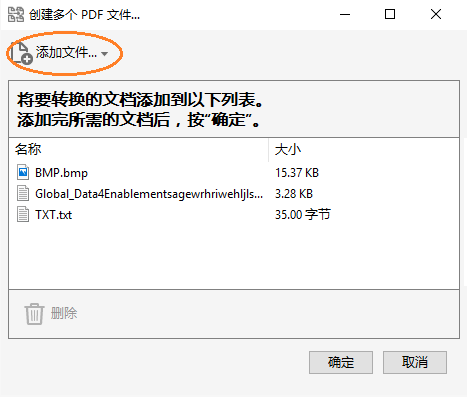
3.单击确定。将显示“输出选项”对话框。
4.在输出选项对话框中,指定目标文件夹和文件名首选项,然后单击确定。
Adobe Acrobat Pro 2020破解版特色
随身带 PDF 专用工具。
应用 Acrobat Reader 挪动应用软件 — 应用移动设备,靠谱地查询、打印出和评价 PDF 文档的完全免费全世界规范,随时解决文档。
更为智能的 Adobe PDF。
大家创造发明了生命期文档文件格式 (PDF)。应用 Acrobat 建立 PDF 时,您获得的不仅是文档的照片。您将得到可编写、签定、共享、维护和检索的智能文档。除此之外,您也了解,它在一切显示屏上面具备适合的外型。
她们必须的专用工具。您必须的安全性。
让客户可以浏览量身定做的 PDF 解决方法,与此同时使文档、数据信息和桌面应用程序流程维持高质量的安全性和合规。利用对 Citrix XenApp、XenDesktop 和 VMware Horizon 中特定客户的全新升级适用,保证远程登录 Acrobat 的安全性。
伴您上下的智能扫描仪。
将您的机器设备变化为具备文字鉴别“超自然能力”的完全免费漏洞扫描工具。全新升级 Adobe Scan 挪动应用软件能够迅速地全自动捕获一切內容(收条、手记、文档、个人名片、白版)并将其变换为具备多种多样主要用途的 Adobe PDF。
Adobe Acrobat Pro 2020,是一款十分好用的PDF工具!专为每一个用户提供一个便捷的PDF使用方式,随时随地都能让每一个人触手可及,在电脑桌面上轻松打开PDF文件,体检全新的创建与编辑。Adobe Acrobat Pro 2020永久激活版提供了丰富的工具栏可以使用随时查看、打印、评论,甚至可以将自己的PDF文档分享给自己的朋友,让PDF融于社交。随身携带 PDF 工具。,更加智能的 Adobe PDF。
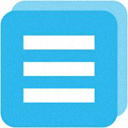
PDFelement破解永久免费版
办公软件
LabelJoy多功能条码软件
办公软件
千牛工作台
办公软件
奥维互动地图
办公软件
晶蝶餐饮
办公软件
伊特会员管理软件绿色版
办公软件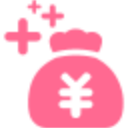
爱收款官方正版
办公软件
设屐师软件官方免费版
办公软件
简益通用流水记账软件绿色版
办公软件
华为云WeLink数字化办公协作平台 v7.2.2.0 官方版
办公软件
数字化办公协作平台 华为云WeLink v7.0.42 官方版
办公软件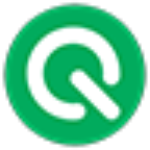
青椒云工作站官方下载v3.2.0
办公软件